- De MTG Arena-fout met betrekking tot het bijwerken van gegevens houdt vaak verband met slechte proxyconfiguraties en ISP-problemen.
- Om dit probleem gemakkelijk op te lossen, moet u uw proxy-instellingen controleren met behulp van de onderstaande stappen.
- Ervoor zorgen dat Windows de app niet blokkeert, is ideaal bij het verkrijgen van de MTGA-fout bij het bijwerken van gegevens.
- Uw ISP kan uw datagebruik beperken, dus aarzel niet om onze truc ook in dat opzicht toe te passen.
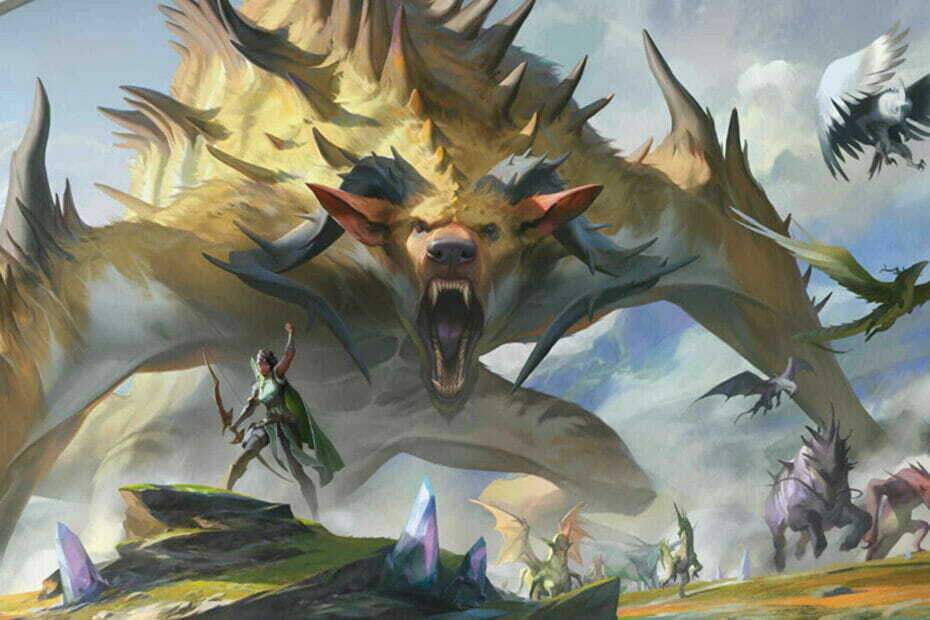
Deze software repareert veelvoorkomende computerfouten, beschermt u tegen bestandsverlies, malware, hardwarestoringen en optimaliseert uw pc voor maximale prestaties. Los pc-problemen op en verwijder virussen in 3 eenvoudige stappen:
- Download Restoro PC Reparatie Tool die wordt geleverd met gepatenteerde technologieën (patent beschikbaar) hier).
- Klik Start scan om Windows-problemen te vinden die pc-problemen kunnen veroorzaken.
- Klik Repareer alles om problemen op te lossen die de beveiliging en prestaties van uw computer beïnvloeden
- Restoro is gedownload door 0 lezers deze maand.
MTG Arena is een gratis te spelen digitaal kaartspel dat beschikbaar is op het Windows-platform. Verschillende gebruikers hebben echter een fout bij het bijwerken van de gegevens gemeld bij het starten van de spel.
De volledige fout leest:
Fout bij bijwerken van gegevens: controleer uw verbinding en probeer het opnieuw
Deze fout treedt meestal op als gevolg van een fout proxy configuratie, beperkingen door uw ISP of problemen met de gameservers.
Als u ook last heeft van deze fout, volgen hier een aantal tips voor probleemoplossing om u te helpen de MTG Arena-fout bij het bijwerken van gegevens op uw Windows-computer op te lossen.
Hoe los ik de MTG Arena-fout op bij het bijwerken van gegevens?
1. Windows-proxy-instellingen uitschakelen
- Zorg ervoor dat MTG Arena volledig gesloten is.
- druk de Windows-toets + I openen Instellingen.
- Open Netwerk en internet.
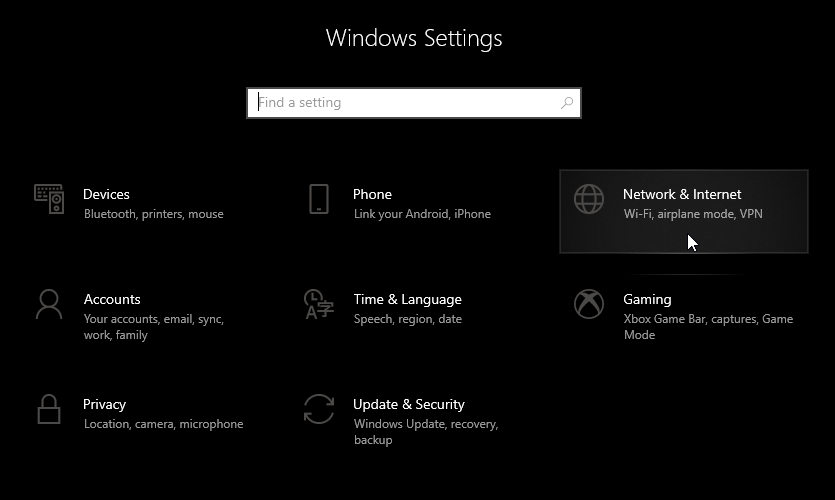
- Klik in het linkerdeelvenster op volmacht.
- Zet de schakelaar onder Automatisch instellingen detecteren om de optie uit te schakelen.
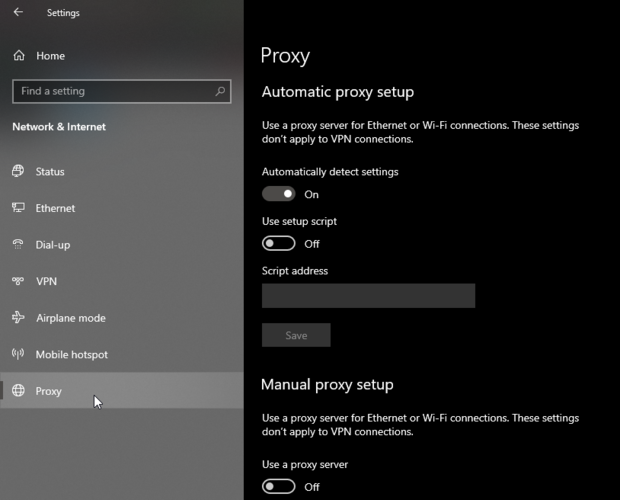
- Zet vervolgens de aan Installatiescript gebruiken keuze.
- Scrol omlaag naar het gedeelte Handmatige proxyconfiguratie.
- Schakel Gebruik een proxyserveroptie uit en zet deze uit.
- Dichtbij Windows-instellingen.
Start MTG Arena en controleer of de app zonder fouten op updates kan controleren. Wacht tot de updates zijn gedownload en geïnstalleerd. Na de installatie start u de app opnieuw en controleert u of de fout is opgelost.
2. Gebruik een VPN
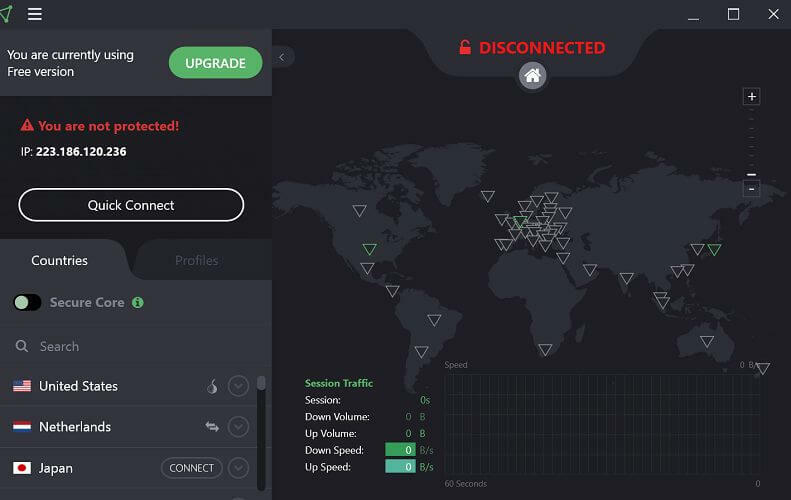
- Start uw VPN-client op.
- Maak verbinding met de server van een andere regio.
- Start MGT Arena en probeer het spel bij te werken.
Als MTG Arena zonder fouten wordt bijgewerkt, is het mogelijk dat de fout optreedt als gevolg van de beperkingen die zijn opgelegd door je ISP of de gameserver die geen verbinding tot stand kan brengen.
EEN VPN-client helpt u meestal om ISP- en regiogebaseerde beperkingen op games en andere online inhoud te omzeilen.
We hebben de beste VPN voor gaming beoordeeld waarmee je beperkingen kunt omzeilen en toegang hebt tot regio-beperkte inhoud.

Privé internettoegang
Gebruik PIA en geniet van de beste VPN-service terwijl u uw gegevens privé en veilig houdt.
3. Firewall en antivirus uitschakelen
- druk op Windows-toets + I.
- Klik op Netwerk en internet.
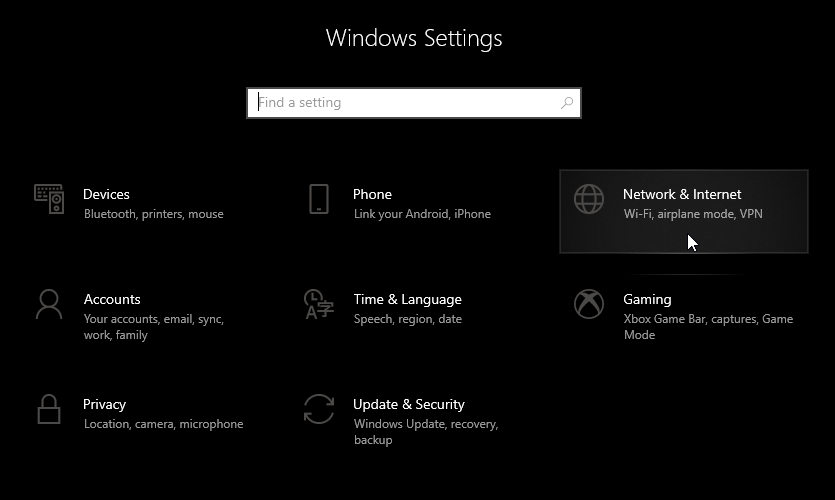
- Open Windows-beveiliging.
- Klik op Firewall en netwerkbeveiliging.
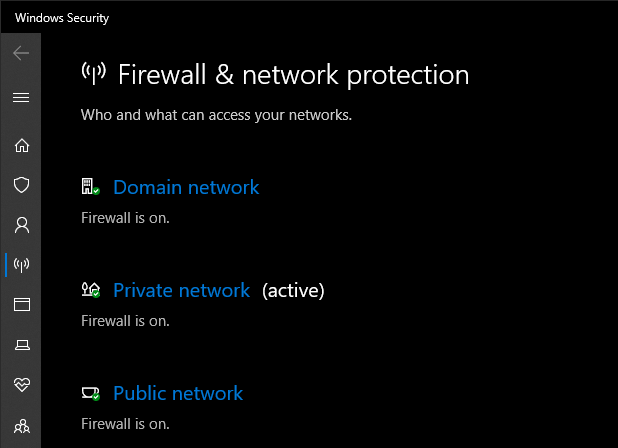
- Klik op uw momenteel actieve netwerk.
- Schakel de schakelaar om uit te schakelen Windows Defender-firewall.
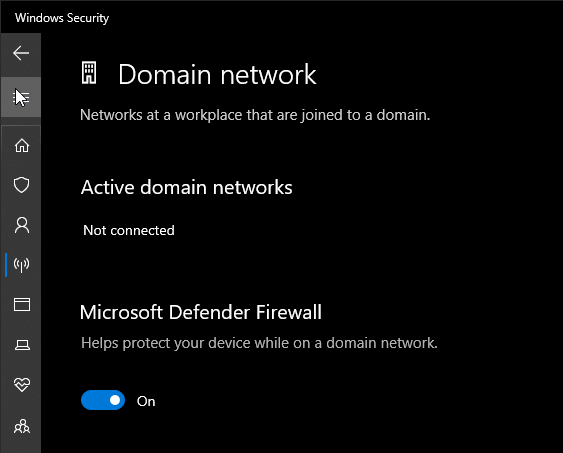
Eenmaal uitgeschakeld, start u MTG Arena en controleert u of de fout is opgelost. Als het probleem zich blijft voordoen, schakelt u uw antivirusprogramma tijdelijk uit. Meest antivirus biedt een optie om de beveiliging een paar minuten of uren uit te schakelen.
4. Gebruik het Epic Games-opstartprogramma
MTG Arena verwijderen

- Verlaat MTG Arena als deze actief is.
- druk op Windows-toets + R om Uitvoeren te openen.
- Type appwiz.cpl en klik OK openen Controlepaneel.
- Selecteer MTG Arena (Magic the Gathering online) uit de lijst met geïnstalleerde apps.
- Klik op Verwijderen.
- Klik Ja om de actie te bevestigen.
Opmerking: Voor deze stap moet je MTG Arena verwijderen en vervolgens opnieuw installeren via het Epic Games-opstartprogramma.
Nadat de installatie is verwijderd, installeert u MTG Arena opnieuw met het Epic Games-opstartprogramma. Hier is hoe het te doen.
MTG Arena opnieuw installeren
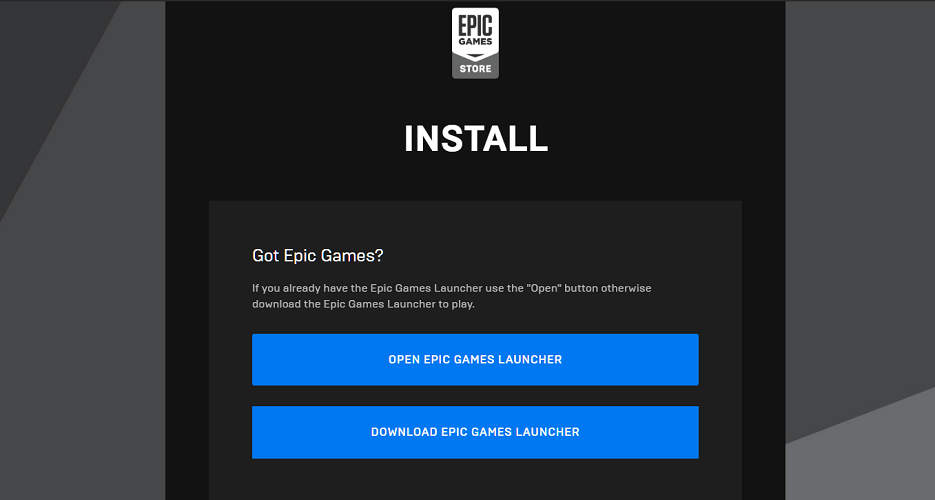
- Download het Epic Games-installatieprogramma.
- Voer na het downloaden het installatieprogramma uit. Wacht tot het opstartprogramma is geïnstalleerd.
- Start de launcher van Epic Games en zoek naar MTG Arena.
- Download en installeer MTG Arena.
- Start het spel en controleer of de fout is opgelost.
Als het uitschakelen van Windows-proxy en het inschakelen van de VPN-client niet werkte, installeer dan het opstartprogramma van Epic Games aangezien MTG Arena ook beschikbaar is in de Epic Games Store.
De MTG Arena-fout bij het bijwerken van gegevens kan om verschillende redenen optreden. Om de fout op te lossen, probeert u de proxy-instellingen uit te schakelen en een VPN-client te gebruiken. Als het probleem zich blijft voordoen, installeer dan het opstartprogramma van Epic Games om MTG Arena zonder de fout te spelen.
We hopen dat dit artikel je probleem heeft opgelost. Voel je vrij om het ons te vertellen en eventuele andere feedback over het onderwerp te geven in het commentaargedeelte hieronder.
 Nog steeds problemen?Repareer ze met deze tool:
Nog steeds problemen?Repareer ze met deze tool:
- Download deze pc-reparatietool goed beoordeeld op TrustPilot.com (download begint op deze pagina).
- Klik Start scan om Windows-problemen te vinden die pc-problemen kunnen veroorzaken.
- Klik Repareer alles om problemen met gepatenteerde technologieën op te lossen (Exclusieve korting voor onze lezers).
Restoro is gedownload door 0 lezers deze maand.
Veel Gestelde Vragen
Meestal blokkeert de antivirus of firewall het installatieprogramma. Bekijk dit eens van dichterbij nuttig artikel gewijd aan het oplossen van MTG Arena Installer-fouten.
MTG Arena kan problemen ondervinden bij het updaten vanwege netwerkverbindingsproblemen, dus zorg ervoor dat u dit gebruikt interessante gids gewijd aan het oplossen van MTG Arena-fout bij het bijwerken van gegevens.
Het kan zijn dat DEP is ingeschakeld. Probeer het uit te schakelen in de Windows-instellingen. Volg de stappen hiervan snel artikel gewijd aan het oplossen van uw crashproblemen en opstartfouten.
![Hoe MTG Arena Installer-fouten op te lossen [Volledige gids]](/f/00aa26757b896c608f435934176bf101.jpg?width=300&height=460)
![MTG Arena 'ongeldige opdrachtregel'-fout [opgelost]](/f/4f75bd95ab9ce52826bfc1312f35b70e.jpg?width=300&height=460)
